三星电脑密码忘了怎么取消?重置或绕过方法有哪些?
三星电脑作为一款广受欢迎的移动办公设备,其密码保护功能对于保障用户数据安全至关重要,无论是开机密码、Windows登录密码还是BIOS密码,合理设置和取消都需要掌握正确的方法,本文将详细讲解三星电脑各类密码的设置与取消步骤,帮助用户灵活管理设备安全。
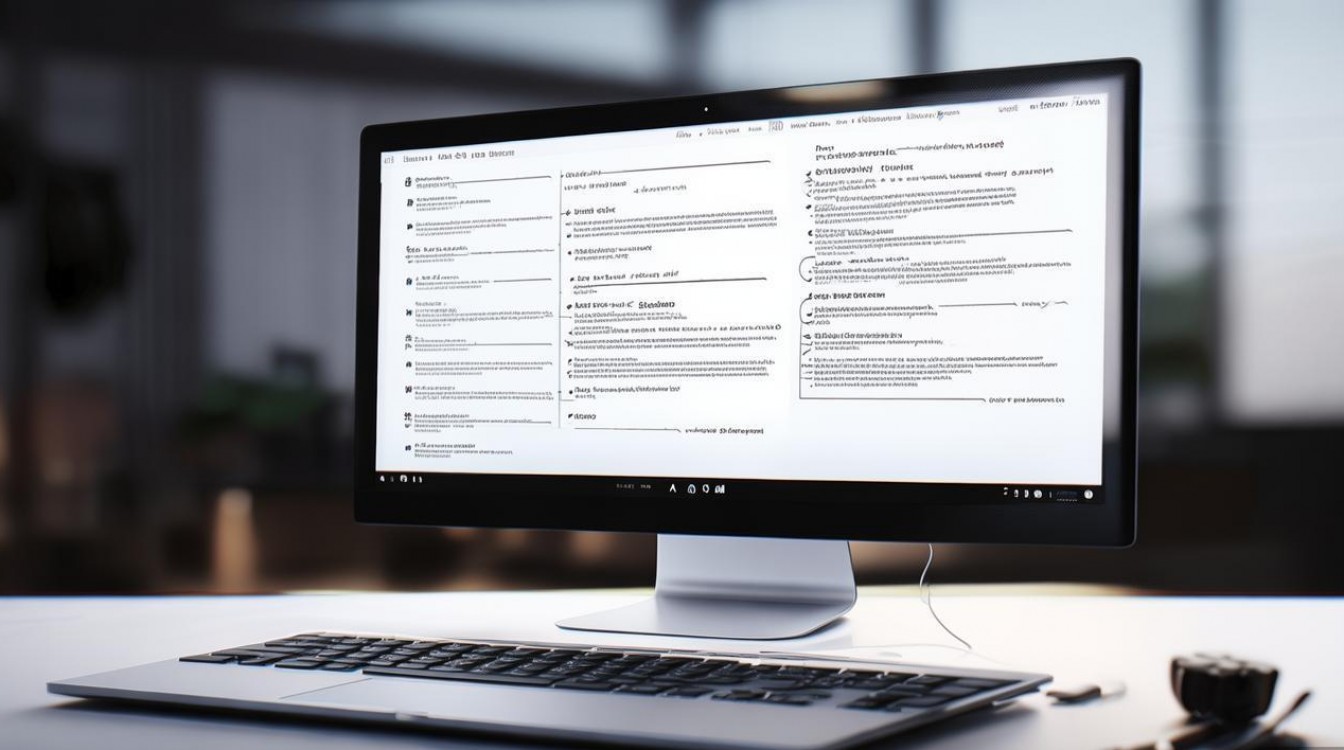
在讨论密码管理之前,需要明确不同密码的作用范围,开机密码(BIOS密码)是在电脑启动阶段就需要的密码,用于阻止未授权用户启动电脑;Windows登录密码则是进入操作系统时需要验证的密码;三星还可能提供Samsung Account密码用于云服务同步,这些密码的设置与取消流程各有不同,用户需根据实际需求操作。
对于Windows登录密码的设置,用户可以通过“设置”应用完成,具体步骤为:点击“开始”菜单选择“设置”,进入“账户”选项,点击“登录选项”,在“密码”部分点击“添加”,输入新密码并确认,同时可以设置密码提示问题以便忘记时找回,若需取消Windows密码,需先确保当前已登录系统,同样在“登录选项”中点击“更改”或“删除”,验证当前身份后即可移除密码,需要注意的是,取消Windows密码会降低设备安全性,建议仅在绝对安全的环境下操作。
开机密码(BIOS密码)的设置相对复杂,需要重启电脑进入BIOS界面,开机时连续按F2或F10键(具体按键因机型不同,可参考三星开机画面提示)进入BIOS Setup,在“Security”选项卡中找到“Set Supervisor Password”或“Set User Password”,输入密码并保存退出,Supervisor Password拥有更高权限,可修改所有BIOS设置,而User Password仅允许部分操作,取消BIOS密码时,需再次进入BIOS界面,选择“Change Supervisor Password”或“Change User Password”,输入当前密码后留空即可清除,若忘记BIOS密码,普通用户无法自行解决,需联系三星售后提供购机凭证进行硬件重置,因此设置时务必牢记密码。
三星电脑还支持通过Samsung Account管理设备安全,用户可登录三星官网(account.samsung.com)或使用“Samsung Members”应用管理账户密码,若需取消Samsung Account密码,实际上无法直接“取消”,但可以通过验证身份后修改密码,或启用两步验证增强安全性,对于企业级用户,三星还提供Windows Hello生物识别密码(如指纹、面部识别),可在“登录选项”中设置,通过指纹或面部数据替代传统密码,提升便捷性。

在实际操作中,用户可能会遇到密码遗忘的问题,针对Windows密码遗忘,可通过微软官方的“重置密码”工具,使用另一台电脑制作密码重置U盘,插入三星电脑后按提示操作,若电脑已绑定Microsoft账户,也可通过微软官网在线重置密码,但BIOS密码遗忘的处理则较为棘手,如前所述,需官方售后介入,建议用户将密码记录在安全的地方,或使用密码管理工具存储。
以下是不同类型密码设置与取消的对比说明:
| 密码类型 | 设置方法 | 取消方法 | 注意事项 |
|---|---|---|---|
| Windows登录密码 | 设置>账户>登录选项>添加/更改 | 设置>账户>登录选项>删除 | 取消后降低安全性 |
| BIOS密码 | 开机按F2/F10进入BIOS>Security选项 | 进入BIOS>Change Password留空 | 忘记需售后重置 |
| Samsung Account密码 | 官网或Samsung Members应用修改 | 无法直接取消,可修改密码 | 建议启用两步验证 |
| Windows Hello | 设置>账户>登录选项>设置生物识别 | 在同一选项中关闭 | 需硬件支持 |
相关问答FAQs:
-
问:三星电脑开机后提示输入密码,但忘记密码怎么办? 答:若为Windows登录密码,可使用微软密码重置U盘解决;若为BIOS密码,需联系三星售后提供购机凭证和身份证明,由工程师进行硬件级密码清除,个人无法通过软件方式破解BIOS密码。
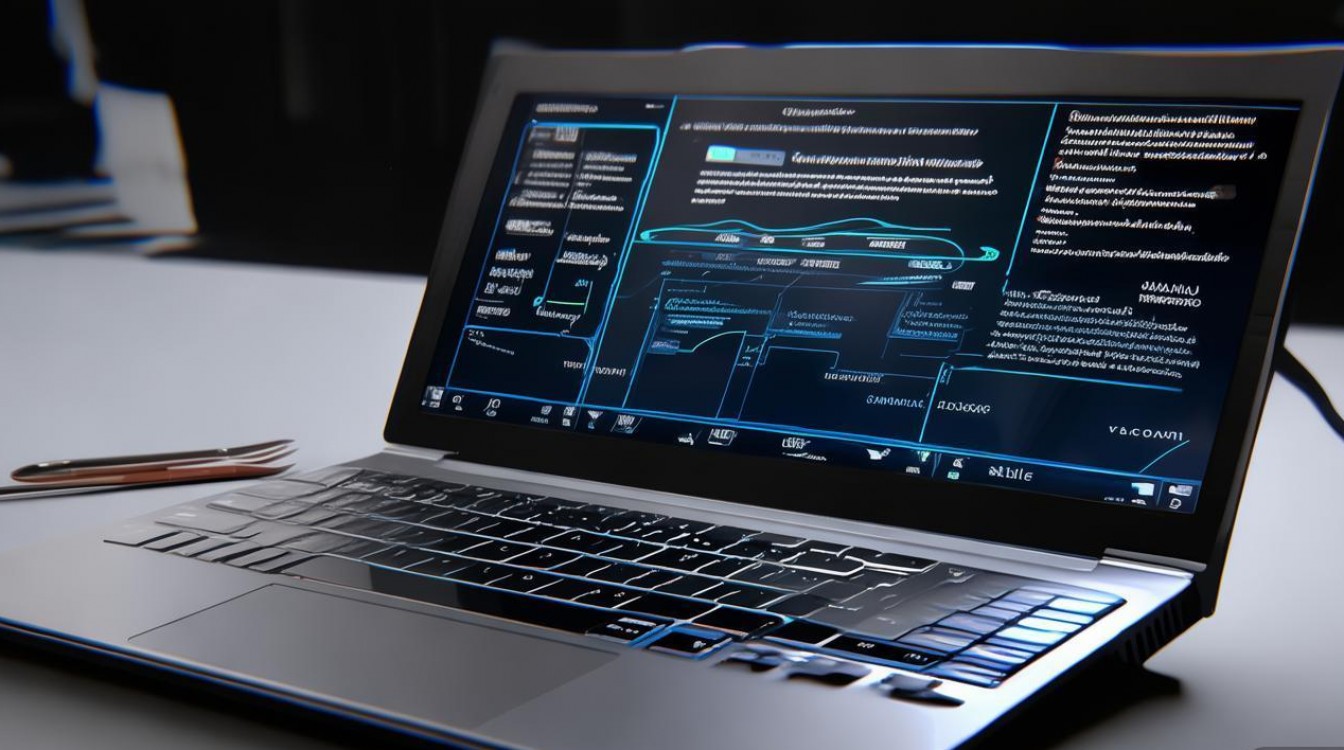
-
问:取消Windows登录密码后,如何重新设置? 答:重新进入Windows系统,通过“设置>账户>登录选项”点击“添加”即可重新设置密码,建议设置包含大小写字母、数字和符号的强密码,并定期更换以保障安全。
版权声明:本文由环云手机汇 - 聚焦全球新机与行业动态!发布,如需转载请注明出处。












 冀ICP备2021017634号-5
冀ICP备2021017634号-5
 冀公网安备13062802000102号
冀公网安备13062802000102号